FTP服务器的访问控制与权限管理技术
- 格式:docx
- 大小:37.45 KB
- 文档页数:3
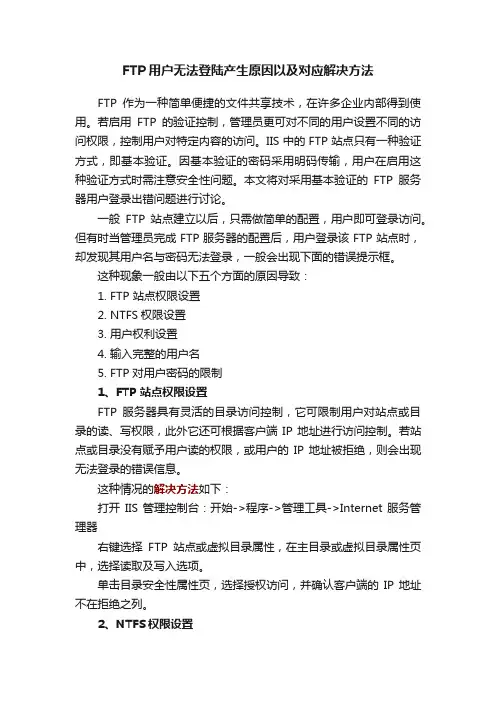
FTP用户无法登陆产生原因以及对应解决方法FTP作为一种简单便捷的文件共享技术,在许多企业内部得到使用。
若启用FTP的验证控制,管理员更可对不同的用户设置不同的访问权限,控制用户对特定内容的访问。
IIS中的FTP站点只有一种验证方式,即基本验证。
因基本验证的密码采用明码传输,用户在启用这种验证方式时需注意安全性问题。
本文将对采用基本验证的FTP服务器用户登录出错问题进行讨论。
一般FTP站点建立以后,只需做简单的配置,用户即可登录访问。
但有时当管理员完成FTP服务器的配置后,用户登录该FTP站点时,却发现其用户名与密码无法登录,一般会出现下面的错误提示框。
这种现象一般由以下五个方面的原因导致:1. FTP 站点权限设置2. NTFS权限设置3. 用户权利设置4. 输入完整的用户名5. FTP对用户密码的限制1、FTP 站点权限设置FTP服务器具有灵活的目录访问控制,它可限制用户对站点或目录的读、写权限,此外它还可根据客户端IP地址进行访问控制。
若站点或目录没有赋予用户读的权限,或用户的IP地址被拒绝,则会出现无法登录的错误信息。
这种情况的解决方法如下:打开IIS管理控制台:开始->程序->管理工具->Internet服务管理器右键选择FTP站点或虚拟目录属性,在主目录或虚拟目录属性页中,选择读取及写入选项。
单击目录安全性属性页,选择授权访问,并确认客户端的IP地址不在拒绝之列。
2、NTFS权限设置FTP服务器可以利用Windows操作系统中的文件或文件夹的NTFS权限属性来控制用户访问,因此一个用户若需访问某个FTP站点或目录,则其必须对该物理目录有至少读的权限。
文件或文件夹的NTFS权限属性具体的设置方法为:打开Windows资源管理器,找到FTP站点或虚拟目录所对应的物理目录,右键点击属性,选择安全性,赋给该FTP用户相应的NTFS权限(读取,写入)。
3、用户权利设置因FTP采用基本验证方式,所以基本验证的用户权利要求也适用于FTP验证。
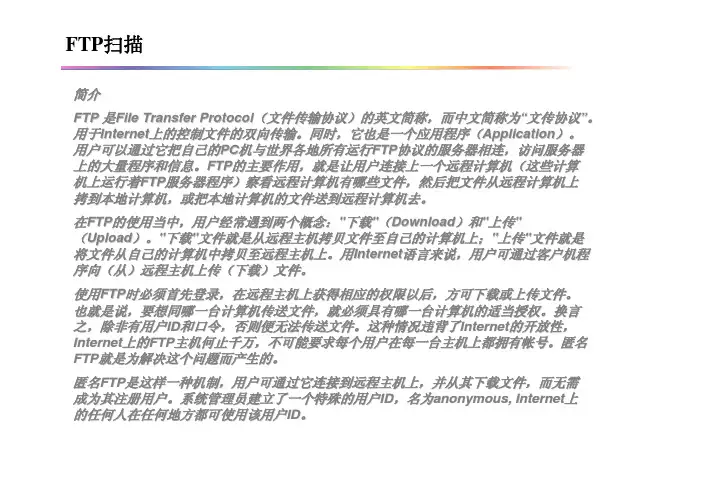
简介FTP 是File Transfer Protocol(文件传输协议)的英文简称,而中文简称为“文传协议”。
用于Internet上的控制文件的双向传输。
同时,它也是一个应用程序(Application)。
用户可以通过它把自己的PC机与世界各地所有运行FTP协议的服务器相连,访问服务器上的大量程序和信息。
FTP的主要作用,就是让用户连接上一个远程计算机(这些计算机上运行着FTP服务器程序)察看远程计算机有哪些文件,然后把文件从远程计算机上拷到本地计算机,或把本地计算机的文件送到远程计算机去。
在FTP的使用当中,用户经常遇到两个概念:"下载"(Download)和"上传"(Upload)。
"下载"文件就是从远程主机拷贝文件至自己的计算机上;"上传"文件就是将文件从自己的计算机中拷贝至远程主机上。
用Internet语言来说,用户可通过客户机程序向(从)远程主机上传(下载)文件。
使用FTP时必须首先登录,在远程主机上获得相应的权限以后,方可下载或上传文件。
也就是说,要想同哪一台计算机传送文件,就必须具有哪一台计算机的适当授权。
换言之,除非有用户ID和口令,否则便无法传送文件。
这种情况违背了Internet的开放性,Internet上的FTP主机何止千万,不可能要求每个用户在每一台主机上都拥有帐号。
匿名FTP就是为解决这个问题而产生的。
匿名FTP是这样一种机制,用户可通过它连接到远程主机上,并从其下载文件,而无需成为其注册用户。
系统管理员建立了一个特殊的用户ID,名为anonymous, Internet上的任何人在任何地方都可使用该用户ID。
FTP扫描中的主要设置参数创建FTP服务器①安装FTP_Utility②使用WindowsOS自带FTP应用FTP访问权限,文件夹权限①FTP访问权限设置(一般匿名用户,特定访问用户)防火墙设置①Windows防火墙设置②其他防火墙设置③网络中开放FTP服务端口(默认端口21)FTP扫描设置步骤1.1 通过安装FTP_Utility创建FTP服务器1.1.1 双击[ FTP_Utility_Setup.exe] 图标1.1.2. 在安装程序的开始画面中单击[ 下一步] 按钮1.1.9 FTP Utility程序运行,屏幕右下角会显示FTP图标正常运行1.2 创建WindowsOS自带的FTP应用服务(本文以Windows Server2003举例)1.2.1 打开“控制面板”对话窗口,双击“添加或删除程序”1.2.7 正在配置组件1.2.22 选中“KM SCAN”右击点选属性,查看并可更改相关设置1.2.24 设置站点目录路径设置3 防火墙的设置(设置过程中建议与客户网络管理员确认21端口开放,或提供其他端口)3.1 WindowsOS自带防火墙的设置(在Windows防火墙---例外选项中添加“FTP_Utility”)3.2 McAfee(麦咖啡)防火墙设置3.2.1 FTP端口开放设置(打开McAfee设置面板,双击桌面右下角运行图标) 3.2.2 McAfee设置面板,选择[ Internet和网络] Æ[ 配置]3.2.4 在防火墙配置面板选择[ 系统服务] Æ钩选[ 文件传输协议(FTP)端口20-21 ]建议:在设置用户防火墙之前与客户网络管理员确认是否已经开放了对应端口;在得到客户网络管理员授权后方可进行防火墙设置的更改;如手册中未提到的防火墙产品,请与客户网络管理员确认设置方法(遵循以上设置思路)。
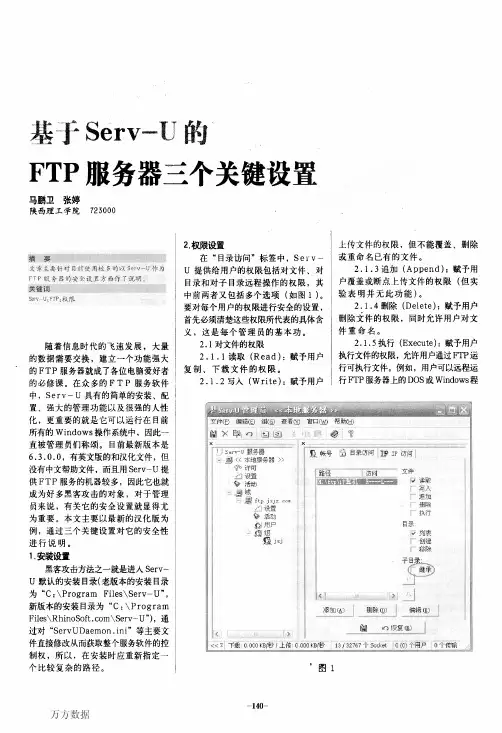
蒸:于S曲V—U瀚FTP服务器三个关键设置马鹏卫张婷陕西理工学院723000随着信息时代的飞速发展,大量的数据需要交换,建立一个功能强大的FTP服务器就成了各位电脑爱好者的必修课。
在众多的FTP服务软件中,Serv—U具有的简单的安装、配置、强大的管理功能以及很强的人性化,更重要的就是它可以运行在目前所有的Windows操作系统中,因此一直被管理员们称颂。
目前最新版本是6.3.0.0,有英文版的和汉化文件,但没有中文帮助文件,而且用Serv—U提供FTP服务的机器较多,因此它也就成为好多黑客攻击的对象,对于管理员来说,有关它的安全设置就显得尤为重要。
本文主要以最新的汉化版为例,通过三个关键设置对它的安全性进行说明。
1.安装设置黑客攻击方法之一就是进入Serv-U默认的安装目录(老版本的安装目录为“C:\ProgramFiles\Serv-U”,新版本的安装目录为“C:\ProgramFiles\RhinoSoft.com\Serv-U”),通过对“ServUDaemon.ini”等主要文件直接修改从而获取整个服务软件的控制权,所以,在安装时应重新指定一个比较复杂的路径。
2.权限设置在“目录访问”标签中,Sel’v—U提供给用户的权限包括对文件、对目录和对子目录远程操作的权限,其中前两者又包括多个选项(如图1)。
要对每个用户的权限进行安全的设置,首先必须清楚这些权限所代表的具体含义,这是每个管理员的基本功。
2.1对文件的权限2.1.1读取(Read):赋予用户复制、下载文件的权限。
2.1.2写入(Write):赋予用户’图1上传文件的权限,但不能覆盖、删除或重命名已有的文件。
2.1.3追加(Append):赋予用户覆盖或断点上传文件的权限(但实验表明并无此功能)。
2.1.4删除(Delete):赋予用户删除文件的权限,同时允许用户对文件重命名。
2.1.5执行(Execute):赋予用户执行文件的权限,允许用户通过FTP运行可执行文件。

实验7 使用IIS配置Web和FTP服务器7-1 使用IIS配置Web 服务器【实验目的】:使用IIS配置Web服务器【实验内容】:1.Web服务器的设置2.新建Web站点3.新建Web虚拟目录【实验原理及相关知识】:IIS(Internet Information Sever)是一个信息服务系统,主要是建立在服务器一方。
服务器接收从客户端发来的请求并处理它们的请求,而客户机的任务是提出与服务器的对话。
只有实现了客户机与服务器之间信息的交流与传递,Internet/Intranet的目标才可能实现。
Windows 2003集成了IIS6.0版,这是Windows 2003中最要的Web技术,同时也使得它成为一个功能强大的Internet/Intranet Web应用服务器。
IIS6.0版包括了Web服务器、FTP服务器、SMTP(电子邮件)服务和NNTP(新闻组)服务。
Web服务器是IIS提供的非常有用的服务,用户可以使用浏览器来查看Web站点网页内容。
Web服务器在TCP端口号80上监听客户的需求,使用HTTP协议(Hyper Text Transfer Protocol,超文本传输协议)传输网页内容。
【实验过程及主要步骤】在该实验中,具体实现在本机上通过IIS 6.0建立WEB服务器,然后通过其它的PC访问进行访问,看和在本机上访问有何区别,试验中用到的拓扑图如下:图7-1实验拓扑图一、WEB服务器的安装:1、服务器安装的条件:具有固定的IP地址,配置网关和DNS服务器地址。
WEB客户端能连通WEB服务器(Ping通),能访问DNS服务器进行域名解析。
2、IIS 的安装:步骤一,运行“控制面板”中的“添加或删除程序”,点击“添加/删除Windows组件”按钮。
在出现的如图7-2的组件安装向导中,选择“应用程序服务器”,单击“详细信息”。
图7-2 安装向导对话框步骤二,在出现如图7-3 序服务器组件中,选择“Internet信息服务(IIS)”,单击“详细信息”。
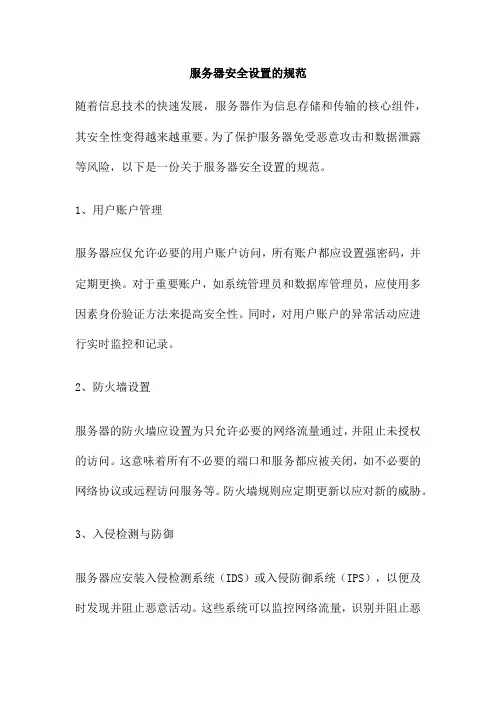
服务器安全设置的规范随着信息技术的快速发展,服务器作为信息存储和传输的核心组件,其安全性变得越来越重要。
为了保护服务器免受恶意攻击和数据泄露等风险,以下是一份关于服务器安全设置的规范。
1、用户账户管理服务器应仅允许必要的用户账户访问,所有账户都应设置强密码,并定期更换。
对于重要账户,如系统管理员和数据库管理员,应使用多因素身份验证方法来提高安全性。
同时,对用户账户的异常活动应进行实时监控和记录。
2、防火墙设置服务器的防火墙应设置为只允许必要的网络流量通过,并阻止未授权的访问。
这意味着所有不必要的端口和服务都应被关闭,如不必要的网络协议或远程访问服务等。
防火墙规则应定期更新以应对新的威胁。
3、入侵检测与防御服务器应安装入侵检测系统(IDS)或入侵防御系统(IPS),以便及时发现并阻止恶意活动。
这些系统可以监控网络流量,识别并阻止恶意行为,如未经授权的访问、拒绝服务攻击等。
4、系统更新与补丁管理服务器的操作系统、应用程序和数据库应始终保持最新状态,以防止因版本过旧而引发的安全漏洞。
所有安全更新和补丁都应及时应用,以消除已知的漏洞。
5、数据加密与备份敏感数据应在传输和存储过程中进行加密,以防止数据泄露。
同时,定期备份数据,确保在发生故障或攻击时可以快速恢复数据。
备份数据应存储在安全的地方,如离线存储设备或云端存储服务。
6、日志与监控服务器应记录所有活动,包括系统事件、用户行为、网络流量等。
这些日志可以帮助管理员发现异常行为和潜在的攻击。
同时,应使用性能监控工具来实时监控服务器的运行状态和网络流量。
7、安全审计与记录对服务器的所有操作和访问活动都应进行审计和记录,包括系统管理员、数据库管理员和其他有特权的管理员的操作。
这些记录可以帮助追踪潜在的安全问题,并在发生违规行为时提供证据。
8、灾难恢复计划为了应对自然灾害、人为错误或恶意攻击等可能的安全事件,应制定灾难恢复计划。
该计划应包括数据的备份和恢复流程、服务器的备份和重新部署流程以及其他相关操作流程。

“打开ftp服务器上的⽂件夹时发⽣错误,请检查是否有权限访问该⽂件夹介绍⼀个 ftp客户端⼯具:IIs7服务器管理⼯具可以批量管理ftp站点,同时具备定时上传下载的功能。
作为服务器集成管理器,它最优秀的功能就是批量管理windows与linux系统服务器、vps。
能极⼤的提⾼站长及服务器运维⼈员⼯作效率。
同时iis7服务器管理⼯具还是vnc客户端,服务器真正实现了⼀站式管理,可谓是⾮常⽅便。
下载地址:开始正题:阿⾥云虚拟主机上传⽹站程序问题场景:⽹页制作完成后,程序需上传⾄虚拟主机注意事项:1.Windows系统的主机请将全部⽹页⽂件直接上传到FTP根⽬录,即 / 。
2. 如果⽹页⽂件较多,上传较慢,强烈建议您先在本地将⽹页⽂件压缩后再通过FTP上传,上传成功后通过控制⾯板解压缩到指定⽬录。
上传⽂件:⼀、通过⽂件浏览器上传⽹页。
优点是操作⽅便,但只适⽤于Windows系统的主机1.在本地电脑双击计算机(以Windows 10为例)2.在红框处输⼊ftp://你的主机IP地址,并回车3. 输⼊账号和密码:在⽤户名处输⼊主机的管理账号,在密码处输⼊主机的管理密码,如果你的电脑属于你个⼈使⽤,您可以选择勾选保存密码,再次登录就⽆需再次输⼊密码。
4.单击登录后,可看到FTP上所有的⽂件,你可以将本地的⽹页⽂件复制后粘贴到 FTP ⽬录下。
也可以选中⽂件或⽂件夹后单击右键删除、重命名、复制、剪切 FTP上的⽂件。
问题:在上传过程中,出现“打开ftp服务器上的⽂件夹时发⽣错误,请检查是否有权限访问该⽂件夹"错误。
解决办法(未成功):将上传的⽂件分配组或⽤户的权限为完全控制,上传还是失败;解决办法(成功):设置IE浏览器>>Internet选项>>⾼级>>将“使⽤被动FTP(⽤于防⽕墙和DSL调制解调器的兼容)”选项去掉>>确定即可。
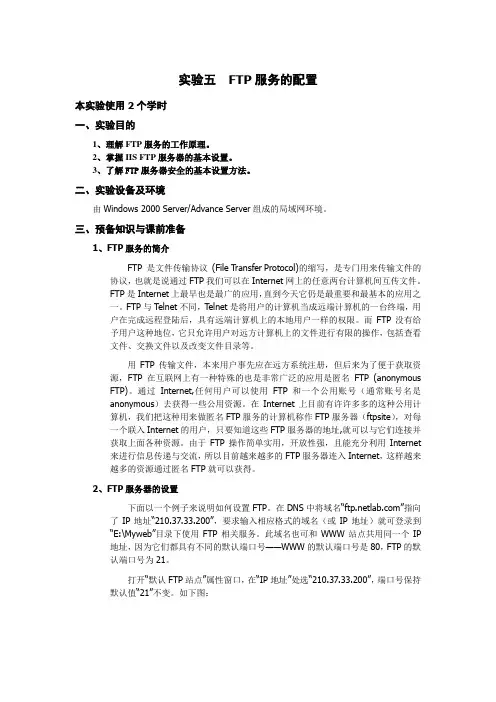
实验五FTP服务的配置本实验使用2个学时一、实验目的1、理解FTP服务的工作原理。
2、掌握IIS FTP服务器的基本设置。
3、了解FTP服务器安全的基本设置方法。
二、实验设备及环境由Windows 2000 Server/Advance Server组成的局域网环境。
三、预备知识与课前准备1、FTP服务的简介FTP 是文件传输协议(File Transfer Protocol)的缩写,是专门用来传输文件的协议,也就是说通过FTP我们可以在Internet网上的任意两台计算机间互传文件。
FTP是Internet上最早也是最广的应用,直到今天它仍是最重要和最基本的应用之一。
FTP与Telnet不同,Telnet是将用户的计算机当成远端计算机的一台终端,用户在完成远程登陆后,具有远端计算机上的本地用户一样的权限。
而FTP没有给予用户这种地位,它只允许用户对远方计算机上的文件进行有限的操作,包括查看文件、交换文件以及改变文件目录等。
用FTP传输文件,本来用户事先应在远方系统注册,但后来为了便于获取资源,FTP在互联网上有一种特殊的也是非常广泛的应用是匿名FTP (anonymousFTP)。
通过Internet,任何用户可以使用FTP和一个公用账号(通常账号名是anonymous)去获得一些公用资源。
在Internet上目前有许许多多的这种公用计算机,我们把这种用来做匿名FTP服务的计算机称作FTP服务器(ftpsite),对每一个联入Internet的用户,只要知道这些FTP服务器的地址,就可以与它们连接并获取上面各种资源。
由于FTP操作简单实用,开放性强,且能充分利用Internet来进行信息传递与交流,所以目前越来越多的FTP服务器连入Internet,这样越来越多的资源通过匿名FTP就可以获得。
2、FTP服务器的设置下面以一个例子来说明如何设置FTP。
在DNS中将域名“”指向了IP地址“210.37.33.200”,要求输入相应格式的域名(或IP地址)就可登录到“E:\Myweb”目录下使用FTP相关服务。
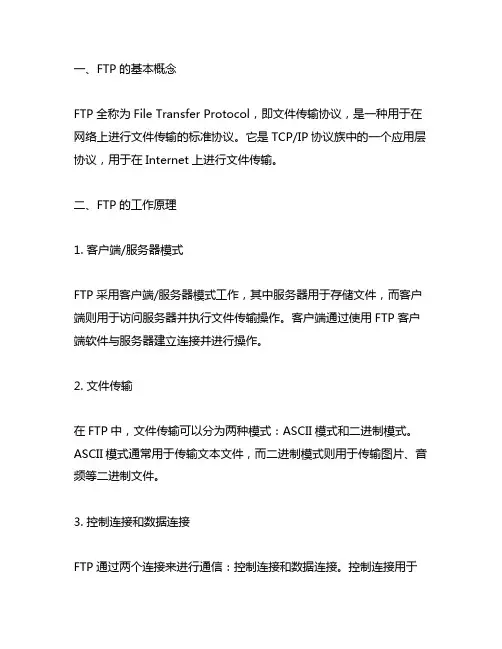
一、FTP的基本概念FTP全称为File Transfer Protocol,即文件传输协议,是一种用于在网络上进行文件传输的标准协议。
它是TCP/IP协议族中的一个应用层协议,用于在Internet上进行文件传输。
二、FTP的工作原理1. 客户端/服务器模式FTP采用客户端/服务器模式工作,其中服务器用于存储文件,而客户端则用于访问服务器并执行文件传输操作。
客户端通过使用FTP客户端软件与服务器建立连接并进行操作。
2. 文件传输在FTP中,文件传输可以分为两种模式:ASCII模式和二进制模式。
ASCII模式通常用于传输文本文件,而二进制模式则用于传输图片、音频等二进制文件。
3. 控制连接和数据连接FTP通过两个连接来进行通信:控制连接和数据连接。
控制连接用于传输命令和消息,而数据连接则用于传输文件内容。
控制连接通常使用标准的TCP连接,而数据连接则在需要传输数据时动态创建。
4. 用户认证为了进行文件传输操作,用户需要提供合法的账号和密码进行身份认证。
通过正确的认证信息,用户可以获得对服务器上文件的读取和写入权限。
5. 文件操作FTP支持丰富的文件操作功能,包括文件的上传、下载、删除、重命名等操作。
通过这些功能,用户可以方便地在服务器和客户端之间传输文件。
6. 传输模式FTP支持主动模式和被动模式两种传输模式。
在主动模式中,客户端向服务器发出端口命令并接受服务器的数据连接,而在被动模式中,服务器向客户端发送端口号并接受客户端的数据连接。
两种模式各有优缺点,可以根据具体情况选择使用。
7. 安全性FTP最初设计时并未考虑加密传输的需求,因此传统的FTP协议在传输过程中是不安全的。
为了增强安全性,后来出现了基于SSL/TLS的安全传输扩展协议FTPS和SSH文件传输协议SFTP,它们在传输层上加入了加密算法和身份认证机制,提供了更加安全的文件传输方式。
总结:FTP作为一种常见的文件传输协议,在Internet上得到广泛应用。
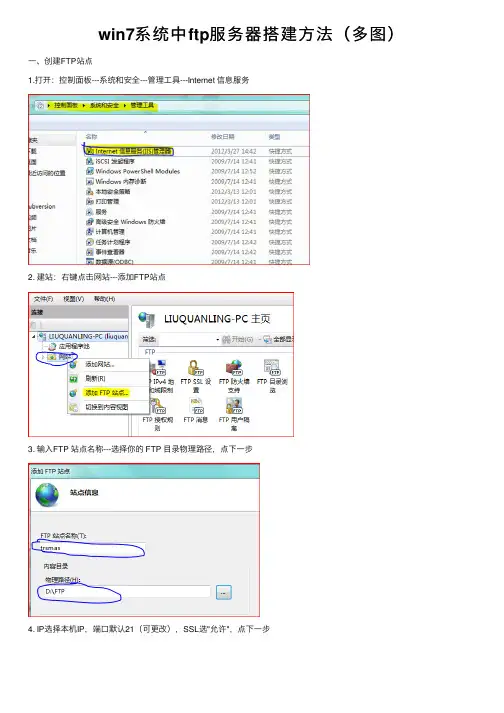
win7系统中ftp服务器搭建⽅法(多图)⼀、创建FTP站点
1.打开:控制⾯板---系统和安全---管理⼯具---Internet 信息服务
2. 建站:右键点击⽹站---添加FTP站点
3. 输⼊FTP 站点名称---选择你的 FTP ⽬录物理路径,点下⼀步
4. IP选择本机IP,端⼝默认21(可更改),SSL选"允许",点下⼀步
5.设置权限,点击完成
⼆、管理⽤户权限
Trsmas(新建FTP站点)右键点击,选择"编辑权限"
FTP属性----安全----编辑---打开FTP权限对话窗
匿名访问:添加---打开选择⽤户或组对话窗---⽂本框中输⼊everyone---检查名称---确定
权限访问:⾼级---打开新窗⼝---⽴即查找---在结果中选择---确定
注:提前在系统中添加⽤户名和密码
三、验证成功
打开⽹页,输⼊ftp://IP:port
匿名访问,则直接进⼊根⽬录下;有权限限制的,输⼊⽤户名和系统密码。
四、常遇问题
更改防护墙设置
若FTP所在主机IP发⽣变化要重置FTP站点的绑定IP
FTP设置发⽣变化后,要重新启动FTP站点才能⽣效
打开登录页后,输⼊⽤户名密码,登录失败始终停留在登录页
修改SSl为"允许",重启站点,ok。
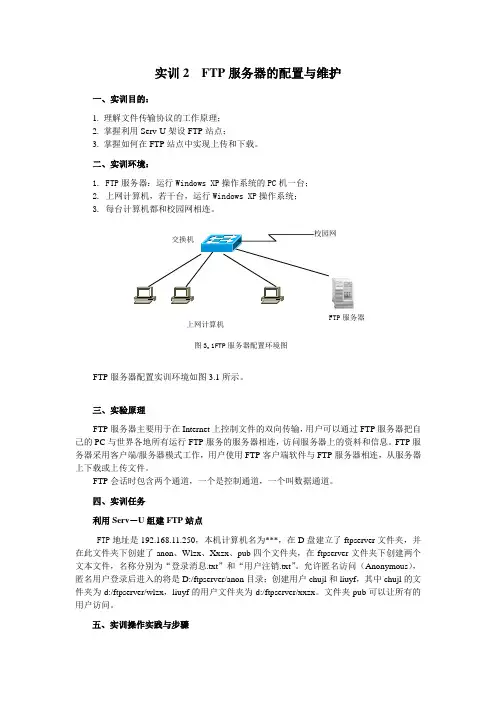
实训2 FTP 服务器的配置与维护一、实训目的:1. 理解文件传输协议的工作原理;2. 掌握利用Serv-U 架设FTP 站点;3. 掌握如何在FTP 站点中实现上传和下载。
二、实训环境:1. FTP 服务器:运行Windows XP 操作系统的PC 机一台;2. 上网计算机,若干台,运行Windows XP 操作系统;3. 每台计算机都和校园网相连。
FTP 服务器配置实训环境如图3.1所示。
三、实验原理FTP 服务器主要用于在Internet 上控制文件的双向传输,用户可以通过FTP 服务器把自己的PC 与世界各地所有运行FTP 服务的服务器相连,访问服务器上的资料和信息。
FTP 服务器采用客户端/服务器模式工作,用户使用FTP 客户端软件与FTP 服务器相连,从服务器上下载或上传文件。
FTP 会话时包含两个通道,一个是控制通道,一个叫数据通道。
四、实训任务利用Serv -U 组建FTP 站点FTP 地址是192.168.11.250,本机计算机名为***,在D 盘建立了ftpserver 文件夹,并在此文件夹下创建了anon 、Wlzx 、Xxzx 、pub 四个文件夹,在ftpserver 文件夹下创建两个文本文件,名称分别为“登录消息.txt ”和“用户注销.txt ”。
允许匿名访问(Anonymous ),匿名用户登录后进入的将是D:/ftpserver/anon 目录;创建用户chujl 和liuyf ,其中chujl 的文件夹为d:/ftpserver/wlzx ,liuyf 的用户文件夹为d:/ftpserver/xxzx 。
文件夹pub 可以让所有的用户访问。
五、实训操作实践与步骤图3.1FTP 服务器配置环境图 FTP 服务器上网计算机1. Serv-U 的安装、卸载与汉化(1)安装直接双击下载所得到的susetup.exe 文件即可开始其安装工作。
除了在出现使用协议那一步中,需要勾选中“I have checked my McAfee settings or don ’t use it ”和“I have read and accept the above license agreement ”,其它按Next (下一步)按钮之外,其他均使用其默认选项即可。
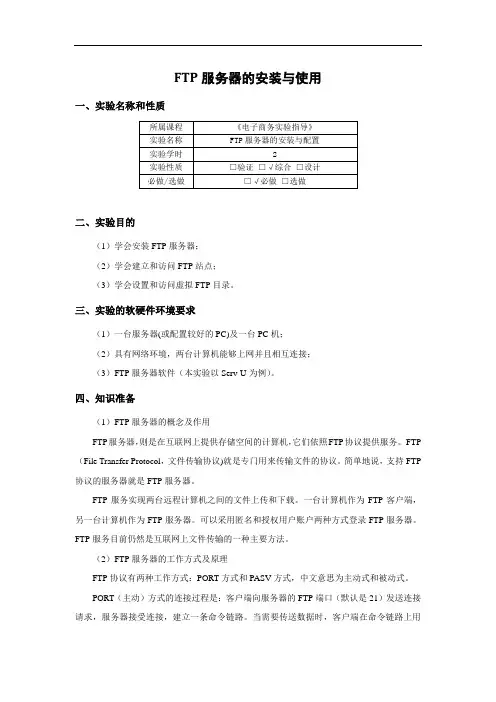
FTP服务器的安装与使用一、实验名称和性质二、实验目的(1)学会安装FTP服务器;(2)学会建立和访问FTP站点;(3)学会设置和访问虚拟FTP目录。
三、实验的软硬件环境要求(1)一台服务器(或配置较好的PC)及一台PC机;(2)具有网络环境,两台计算机能够上网并且相互连接;(3)FTP服务器软件(本实验以Serv-U为例)。
四、知识准备(1)FTP服务器的概念及作用FTP服务器,则是在互联网上提供存储空间的计算机,它们依照FTP协议提供服务。
FTP (File Transfer Protocol,文件传输协议)就是专门用来传输文件的协议。
简单地说,支持FTP 协议的服务器就是FTP服务器。
FTP服务实现两台远程计算机之间的文件上传和下载。
一台计算机作为FTP客户端,另一台计算机作为FTP服务器。
可以采用匿名和授权用户账户两种方式登录FTP服务器。
FTP服务目前仍然是互联网上文件传输的一种主要方法。
(2)FTP服务器的工作方式及原理FTP协议有两种工作方式:PORT方式和PASV方式,中文意思为主动式和被动式。
PORT(主动)方式的连接过程是:客户端向服务器的FTP端口(默认是21)发送连接请求,服务器接受连接,建立一条命令链路。
当需要传送数据时,客户端在命令链路上用PORT命令告诉服务器:“我打开了XXXX端口,你过来连接我”。
于是服务器从20端口向客户端的XXXX端口发送连接请求,建立一条数据链路来传送数据。
PASV(被动)方式的连接过程是:客户端向服务器的FTP端口(默认是21)发送连接请求,服务器接受连接,建立一条命令链路。
当需要传送数据时,服务器在命令链路上用PASV命令告诉客户端:“我打开了XXXX端口,你过来连接我”。
于是客户端向服务器的XXXX端口发送连接请求,建立一条数据链路来传送数据。
(3)常用的FTP服务器软件及其比较,如表4-1所示。
表4-1 FTP服务器软件及特点现在常用的FTP服务器软件除了表格里的还有FlashFXP 、TurboFTP 、ChinaFTP 、AceFTP Pro 、EmFTP Pro 、Xlight FTP Server 等等,此处就不一一列举与比较了。
FTP概述一、ftp的概念FTP 是用于TCP/IP 网络的最简单的协议之一,是英文File Transfer Protocol的缩写。
该协议是一个8位的客户端-服务器协议,能操作任何类型的文件而不需要进一步处理是Internet文件传送的基础,它由一系列规格说明文档组成。
用于将文件从网络上的一台计算机传送到同一网络上的另一台计算机。
FTP服务一般运行在20和21两个端口。
端口20用于在客户端和服务器之间传输数据流,而端口21用于传输控制流,并且是命令通向ftp服务器的进口。
当数据通过数据流传输时,控制流处于空闲状态。
而当控制流空闲很长时间后,客户端的防火墙会将其会话置为超时,这样当大量数据通过防火墙时,会产生一些问题。
此时,虽然文件可以成功的传输,但因为控制会话会被防火墙断开,传输会产生一些错误。
同大多数Internet服务一样,FTP也是一个客户/服务器系统。
用户通过一个客户机程序─FTP,连接至在远程计算机上运行的服务器程序。
从概念上说,FTP的思想很简单。
用户通过客户机程序向服务器程序发出命令,服务器程序执行用户所发出的命令。
比如说,用户发出一条命令,要求服务器向用户传送某个文件的一份拷贝,服务器会响应这条命令,将指定文件送至用户的机器上。
客户机程序代表用户接收到这个文件,将其存放在用户目录中。
“FTP”就是完成两台计算机之间的拷贝。
从远程计算机拷贝文件至自己的计算机上,称之为“下载(download)”文件。
若将文件从自己计算机中拷贝至远程计算机上,则称之为“上载(upload)”文件。
二、FTP的安装1、验证是否安装了ftp,输入命令:rpm –qa lgrep vsftpd,出现如下图的界面则表示没有安装。
2、安装ftp,将linux的第三个镜像文件繁缛虚拟光驱中,如下图:3、输入命令:mount /dev/cdrom /mnt/cddrom,如下图:4、输入命令:cd /mnt/cdrom,如下图:5、进入RPMS目录中,输入命令:cd RedHat、cd RPMS,如下图:6、安装ftp,输入命令:rpm –ivh vsftpd-1.1.3-8.i386.rpm,如下图:7、回到根目录下卸载光驱,输入命令:umount /mnt/cdrom,如下图:8、进入/etc目录下的vsftpd.ftpusers文件,如下图:9修改vsftpd.ftpusers文件,输入命令:vi vsftpd.ftpusers,在root前加上注释的符号,如下图:10、修改vsftpd. user_list文件,输入命令:vi vsftpd. user_list,在root前加上注释的符号,如下图:11、进入/etc/vsftpd目录下的vsfptd.conf文件,如下图:12、修改vsfptd.conf文件,输入命令:vi vsfptd.conf,将anonymous_enable=YES改为anonymous_enable=NO,如下图:13、保存退出。
FTP服务器的安全策略与风险评估随着互联网的迅猛发展,文件传输协议(FTP)成为了许多组织和个人之间传输文件的常用方法。
然而,由于FTP传输的特性,它也存在一定的安全风险。
本文将讨论FTP服务器的安全策略和风险评估,以帮助用户更好地保护其文件的安全。
一、FTP服务器的基本安全措施1. 使用安全的认证方式:FTP服务器应依靠安全的认证方式,如用户名和密码的组合或使用公钥证书进行身份验证。
强制要求用户设置强密码,并定期更换密码,以减少密码被破解的风险。
2. 启用加密传输:FTP服务器应支持启用TLS/SSL加密的选项,以保护传输过程中的数据安全。
通过使用加密技术,可以防止攻击者窃取或篡改传输的文件内容。
3. 实施访问控制:FTP服务器应实施严格的访问控制策略,只允许授权用户访问和下载文件。
管理员应定期审查用户权限,及时删除不再需要访问权限的用户账户,以减少潜在风险。
4. 监控和日志记录:FTP服务器应启用日志功能,记录用户的登录和操作行为。
通过监控和分析日志信息,管理员可以及时发现异常行为,保护服务器免受未授权访问和攻击。
二、FTP服务器的安全风险评估1. 弱密码攻击:FTP服务器常常成为攻击者猜解密码的目标。
因此,评估FTP服务器的安全性要考虑到密码的强度和破解难度。
建议管理员采用复杂度较高的密码策略,并结合多因素身份验证,如短信验证码或指纹识别,提高密码的安全性。
2. 未加密传输:FTP协议默认采用明文传输,容易被窃听或篡改。
对于重要的文件传输,应考虑使用TLS/SSL等加密方法进行保护,并禁用明文传输选项。
3. 身份伪装:攻击者可能伪造合法用户的身份,通过FTP服务器访问敏感文件。
应加强访问控制措施,如限制特定IP地址的访问、设置访问时间段等,以减少身份伪装的风险。
4. 拒绝服务攻击:攻击者可能通过发送大量无效的连接请求或恶意命令,导致FTP服务器资源耗尽,无法正常提供服务。
管理员应对FTP服务器进行负载测试,并采取相应的防护措施,如限制并发连接数、设置连接超时时限等。
引言概述FTP服务器是一种用于文件传输的协议和软件。
它在计算机网络中扮演着重要的角色,提供了快速、安全和可靠的文件传输服务。
本文将对FTP服务器的优缺点进行详细分析,并探讨其在实际应用中的适用性和局限性。
正文内容1. 优点1.1. 快速传输:FTP服务器采用了高效的传输协议,可以实现快速的文件传输。
它利用分块传输和多线程技术,能够在较短的时间内完成大量文件的传输。
1.2. 简单易用:FTP服务器提供了用户友好的界面和操作方式,使用户可以轻松地实现文件的上传和下载。
无论是对于普通用户还是专业用户,都可以很容易地上手使用FTP服务器。
1.3. 可靠性高:FTP服务器在传输过程中采用了校验和纠错技术,确保数据的完整性和准确性。
它还支持断点续传功能,当传输过程中出现网络中断等情况时,可以从中断的地方继续传输,避免数据丢失。
1.4. 安全性强:FTP服务器支持加密传输和身份验证等安全机制,确保传输过程中的数据不会被非法访问和篡改。
它还可以根据用户的权限设置相应的访问控制和权限管理,确保文件只能被授权用户访问。
1.5. 可扩展性好:FTP服务器可以灵活地部署在各种操作系统和硬件平台上,同时支持多用户同时进行文件传输。
由于其开放的协议和标准,可以方便地与其他系统进行集成和扩展。
2. 缺点2.1. 安全性问题:尽管FTP服务器支持加密传输和身份验证等安全技术,但仍存在一些安全隐患。
例如,FTP服务器需要开放一定的端口进行文件传输,这可能被黑客利用进行攻击。
此外,传输过程中的敏感信息可能被窃取或篡改。
2.2. 易受网络环境影响:FTP服务器的传输速度和稳定性受限于网络环境。
在网络状况不稳定或带宽有限的情况下,文件传输速度可能变得较慢,同时还可能出现传输失败或中断的情况。
2.3. 不适合大规模文件传输:尽管FTP服务器能够传输大文件,但在大规模文件传输的应用场景下,其性能可能受到限制。
由于FTP服务器采用了基于TCP的传输协议,文件传输的效率可能不如专门设计的分布式文件系统或对象存储系统。
FTP服务器的访问控制与权限管理技术
随着互联网的快速发展,数据传输成为了各个行业中必不可少的环节。
为了保证数据的安全性和可控性,许多组织和机构选择使用FTP 服务器来进行文件传输。
然而,如何对FTP服务器进行访问控制和权限管理,成为了一个重要的问题。
本文将介绍FTP服务器的访问控制与权限管理技术,以帮助读者更好地理解和应用这些技术。
一、FTP服务器的基本原理和功能
FTP服务器全称为File Transfer Protocol Server,即文件传输协议服务器。
它是一种基于TCP/IP协议的应用层协议,可以实现计算机之间的文件传输。
FTP服务器的基本功能包括文件上传、文件下载、文件删除等。
FTP服务器有两个关键组件:FTP客户端和FTP服务器端。
FTP客户端负责和服务器端建立连接,并发送相应的指令,接收和处理服务器端的响应。
FTP服务器端负责处理客户端的请求,并将相应的文件传输给客户端。
二、FTP服务器的访问控制技术
为了保证FTP服务器的安全性和稳定性,必须对其进行访问控制。
访问控制是指对FTP服务器的用户进行身份验证和权限限制。
以下是几种常见的FTP服务器访问控制技术:
1. 用户名和密码验证:FTP服务器通过要求用户输入正确的用户名和密码来验证其身份。
只有通过身份验证的用户才能够访问服务器的文件。
2. IP地址过滤:FTP服务器可以配置白名单或黑名单,限制特定IP
地址的访问。
通过配置IP地址过滤规则,可以限制或允许某些特定的
IP地址进行FTP访问。
3. 匿名登录限制:FTP服务器一般支持匿名登录,即无需提供用户
名和密码就能够访问服务器的文件。
为了提高安全性,可以对匿名登
录进行限制,并设置只读或只写权限。
三、FTP服务器的权限管理技术
权限管理是指对FTP服务器内部的文件和目录进行权限控制,确保
文件的安全性和可控性。
以下是几种常见的FTP服务器权限管理技术:
1. 文件和目录权限:FTP服务器使用一种类似于UNIX的权限机制
来管理文件和目录的权限。
通过分配不同的权限标识符(如读、写、
执行权限),可以对文件和目录进行权限控制。
2. 用户组管理:FTP服务器支持用户组的概念,可以将一组用户划
分为同一个用户组,并为用户组分配相应的权限。
通过用户组管理,
可以简化对用户权限的管理。
3. 配额限制:FTP服务器支持对用户配额进行限制,包括磁盘配额
和文件数量配额。
通过设置配额限制,可以避免用户滥用服务器资源,保证服务器的稳定性。
四、FTP服务器的加密技术
为了保护数据在传输过程中的安全性,FTP服务器还支持加密技术。
以下是几种常见的FTP服务器加密技术:
1. SSL/TLS加密:FTP服务器可以通过使用SSL/TLS协议对数据进
行加密和解密。
通过使用SSL/TLS加密,可以防止数据在传输过程中
被窃取或篡改。
2. SSH加密:FTP服务器还可以通过使用SSH协议进行加密传输。
SSH加密可以提供更高的安全性,同时还可以实现远程管理和文件传输。
五、总结
本文介绍了FTP服务器的访问控制与权限管理技术。
通过对FTP
服务器的访问控制,可以限制用户的访问权限,保证服务器的安全性。
通过对FTP服务器的权限管理,可以对文件和目录进行权限控制,确
保文件的安全性和可控性。
此外,FTP服务器还支持加密技术,可以
保护数据在传输过程中的安全性。
通过合理地应用这些技术,可以更
好地管理和保护FTP服务器的数据传输。
希望本文对读者能够有所帮助。